Verbinden zu einer Compute Instanz über die Compute Cloud Shell
Die Compute Cloud Shell ist zentraler Anlaufpunkt wenn Sie auf eine Compute Instanz zugreifen möchten. Hierüber können Sie sich
- auf die Kommandozeile verbinden,
- Dateien übertragen; oder
- sich per Port- Forwarding zu TCP- Diensten verbinden
Vorbereitung
Um die Compute Cloud Shell nutzen zu können, müssen Sie in Ihrem Benutzerkonto ein SSH Public Key hinterlegt haben.
Sofern Sie noch keinen SSH-Schlüssel haben, können Sie diesen gemäß der folgenden Anleitungen erstellen:
KB941425 - Erstellen eines SSH- Schlüsselpaar (für Linux, Mac OSX, Windows)
Anschließend müssen Sie den den öffentlichen Schlüssel in Ihrem Benutzerkonto hinterlegen:
KB941429 - Einen öffentlichen SSH Schlüssel (Public Key) im Benutzerkonto hinterlegen
Alle Vorbereitungen müssen nur Einmalig durchgeführt werden. Sie erhalten hierdurch automatisch Zugriff auf allen für Ihr Benutzerkonto freigegebene Compute Instanzen. Dies gilt auch für Compute Instanzen, welche unterschiedlichen Organisationen zugeordnet sind, sofern Sie Mitglieder Organisation sind und ausreichend Zugriffsrechte erhalten haben.
Erster Verbindungsaufbau zur Compute Cloud Shell
Sie können sich nun mit dem SSH Terminal Programm Ihrer Wahl zu der Compute Cloud Shell verbinden. Geben Sie hierzu Ihren Benutzernamen, den privaten Schlüssel und den Zielrechner an:
compute.idnt.net
Beispiel OpenSSH
ssh -l username -i ~/.ssh/id_rsa compute.idnt.net
Beispiel PuTTY
Starten Sie PuTTY und geben Sie den Servernamen, Benutzername und die private Schlüsseldatei wie folgt an:
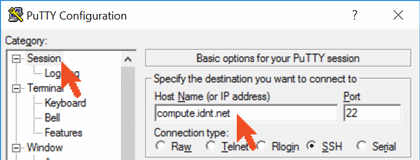
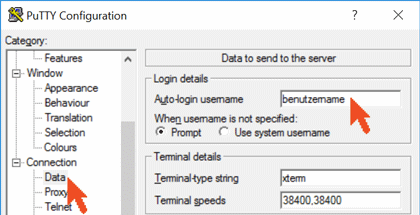
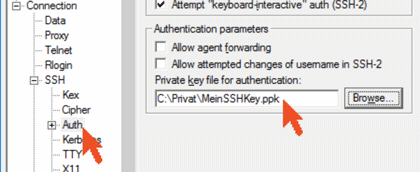
Geschafft
Sie sollten nun die folgende Willkommensnachricht sehen:
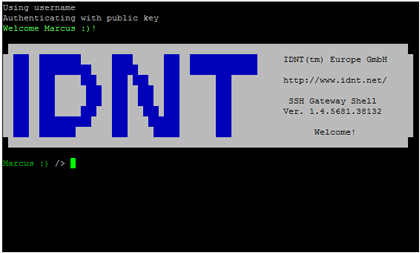
Sofern Sie mit der bash Shell vertraut sind, werden Sie sich hier sehr schnell zurechtfinden. Die Syntax und Shell Umgebung ist weitestgehend hieran angelehnt.
Erste Schritte mit der Compute Cloud Shell
Durch die Eingabe von help erhalten Sie eine Übersicht der aktuell verfügbaren Kommandos:
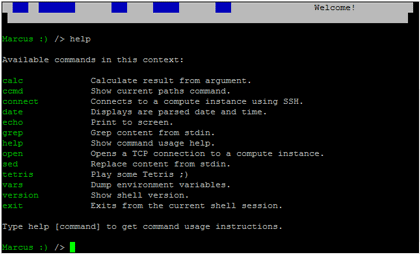
Eine detaillierte Hilfe zu einem Befehl erhalten Sie durch die Eingabe von help, gefolgt von dem Namen des Befehls:
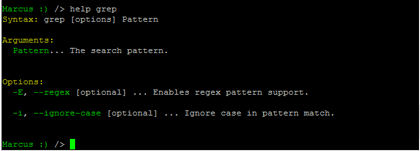
Erstes Verbinden mit einer Compute Instanz
Der Befehl connect ermöglicht den direkten Verbindungsaufbau zu einer Compute Instanz:
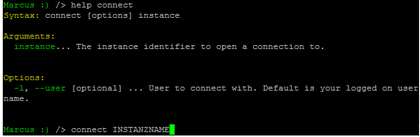
Geben Sie einfach die aus 10 Zeichen bestehende Bezeichnung der Compute Instanz hinter dem connect Befehl ein. Ohne weitere Angaben wird die Verbindung mit Ihrem Benutzernamen aufgebaut. Sollten Sie sich zum Beispiel mit einem lokalen Benutzer verbinden wollen, können Sie diesen mit der Option -l BENUTZER angeben.
Hinweis
Sollten Sie die Meldung "Could not connect to remote host. Authentication failure." erhalten, ist
- Ihr Benutzer nicht berechtigt auf das Zielsystem zuzugreifen; oder
- eine Anmeldung mittels Passwort am Zielsystem nicht gestattet.
Im zweiten Fall ignorieren Sie dies einfach und folgen Sie den unten stehenden Informationen unter "Wie geht es weiter?".
Zeit für eine Pause?
Sie haben sich nun erfolgreich mit dem grundlegenden Verbindungsaufbau vertraut gemacht. Wenn Ihnen nun nach einer kurzen Pause ist, empfehlen wir Ihnen eine Besonderheit der Compute Cloud Shell:
tetris eingeben und Eingabe drücken. Wir wünschen viel Spaß ;-)
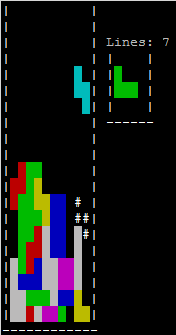
Wie geht es weiter?
Spiel vorbei? Dann geht es nun weiter...
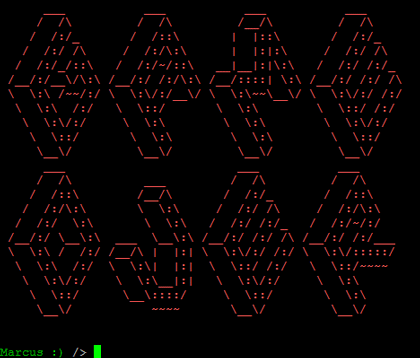
SSH ist in Verbindung mit der Compute Cloud Shell ein wahres Multitalent.
Egal ob Kommandozeile, Dateitransfer, Mini-VPN (Tunnel), oder Automatisierung mittels Scripts - die Einsatzmöglichkeiten sind nahezu unbegrenzt. Für all diese Aufgaben ist jedoch die automatische Anmeldung am Zielsystem nötig. Durch die zentrale Rechteverwaltung (Single Sign-On) in der IDNT Cloud ist dies besonders einfach. Im nächsten Schritt aktivieren wir hierzu den SSH Agent.
Trennen Sie mit dem Befehl exit vorerst die Verbindung und fahren Sie mit folgendem Artikel fort:
KB941430 - SSH- Agent für Verbindungen über die Compute Cloud Shell nutzen
Nachdem Sie die Einstellungen erfolgreich getestet haben, können Sie zum Beispiel mit den folgenden Themen fortfahren:
Weiterführende Themen
Windows
KB941431 - Dateien mit WinSCP von oder zu einer Compute Instanz übertragen
KB941424 - Erweiterte Einrichtung von PuTTY für Verbindungen über die Compte Cloud Shell (Windows)
KB941449 - Aufbau eines SSH Tunnels zu einer IDNT Compute Instanz (Windows)
Linux / Mac OS/X
KB941451 - Erweiterte Einrichtung von OpenSSH für Verbindungen über die Compte Cloud Shell (Linux)
KB941448 - Aufbau eines SSH Tunnels zu einer IDNT Compute Instanz (Linux und Mac OS X)